ChatGPT が機能しないリダイレクトが多すぎるエラーを修正する 7 つの簡単な方法 – TechCult
その他 / / August 30, 2023
ChatGPT は、AI を活用した言語モデルの市場をあまりにも早く獲得しました。 通常、それはスムーズな動的な相互作用と応答を航行します。 しかし、時には、歯車に避けられない悪影響を与えることもあります。 何百万ものユーザーが毎日このツールを使用して会話していますが、リダイレクトが多すぎるために ChatGPT が機能しないというエラーが発生することがあります。 ERR_TOO_MANY_REDIRECTS の原因を調べてみましょう。 そしてそれを修正する方法。

目次
直し方 チャットGPT リダイレクトが多すぎて機能しない
このエラーは、過剰なリダイレクトが発生し、無限のサイクルが発生していることを示しています。 ブラウザに応じて表示されるエラーのバリエーションをいくつか示します。
- グーグルクローム: このページは機能していません。 Chat.openai.com が何度もリダイレクトしました。
- モジラ Firefox: chat.openai.com への接続中にエラーが発生しました。 この問題は、Cookie を無効にしたり受け入れを拒否したりすることで発生することがあります。
- マイクロソフトエッジ: Vhat.openai.com が何度もリダイレクトしました。
- サファリ: 「vchat.openai.com」を開こうとする際に発生したリダイレクトが多すぎます。 これは、あるページを開くとリダイレクトされて別のページが開き、さらにそのページがリダイレクトされて元のページが開かれる場合に発生することがあります。
チップ: 可能であれば、深夜など、トラフィックが少ない時間帯に ChatGPT を使用してみてください。 そうでない場合は、別のブラウザに切り替えてログインできます。
素早い回答
VPN を無効にして、ChatGPT に再ログインします。 それでも問題が解決しない場合は、ChatGPT Cookie をクリアしてください。
1. ブラウザで、次の場所に移動します。 設定 メニュー。
2. 選択する プライバシーとセキュリティ 左側、そしてその後 サイト設定 右側に。
3. 現在、 最近の活動、 クリック サイト全体に保存されている権限とデータを表示する.
4. クリックしてください アイコンを削除 の隣に openai.com.
ERR_TOO_MANY_REDIRECTS の原因は何ですか?
ERR_TOO_MANY_REDIRECTS は、リダイレクト ループが原因でブラウザが Web ページ コンテンツのロードに失敗した場合に発生します。 これは通常、ユーザーが別の URL を指す URL にアクセスしようとすると、さらに前の URL にリダイレクトされ、サイクルが継続するときに発生します。 ページの読み込みが妨げられます。 これを引き起こす理由は次のとおりです。
- サーバーのダウンタイムの問題
- 不安定なインターネット
- ブラウザの古い Cookie または破損したキャッシュ データ
- 特定のサービスまたは古いプラグインによって引き起こされる競合
- 誤って設定されたリダイレクト
それを修正してみましょう。
方法 1: 基本的なトラブルシューティング方法
より複雑なソリューションに移行する前に、ChatGPT を動作状態に復元するための簡単な防衛線の手順を開始します。
方法 1A: インターネット接続のトラブルシューティング
このような不一致は、インターネットが遅くて不安定であることが原因で発生することがよくあります。 に関するガイドを参照してください インターネット接続が遅いですか? インターネットを高速化する 10 の方法! これを修正するには。

方法 1B: サーバーの稼働時間を待つ
ChatGPT には膨大なアクティブ ユーザー ベースがあります。 場合によっては、サーバーがビジー状態になっているか、メンテナンス モードになっている可能性があります。 チェックしてくださいChatGPTサーバーステータスページ 矛盾がある場合は、修正されるまで待ちます。
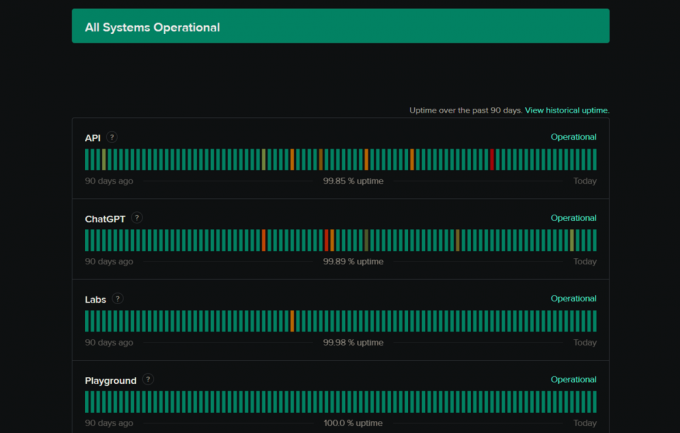
方法 1C: ChatGPT に再ログインする
ChatGPT からログアウトして再度ログインすると、軽微な問題を修正して最初からやり直すことができます。 手順に従ってください:
1. ChatGPT ページで、 水平方向に 3 つの点のアイコン 左下隅のあなたの名前の横にあります。
2. 選択する ログアウト.
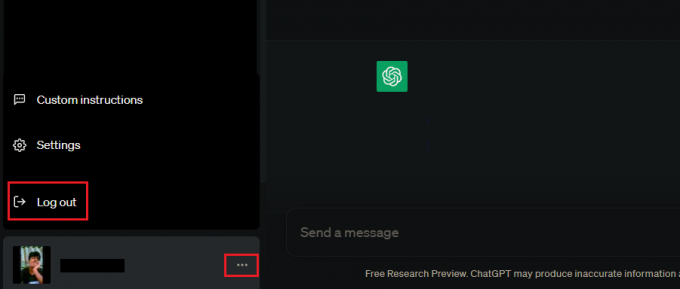
3. クリック ログイン 資格情報を入力します。
方法 1D: ChatGPT ログイン URL を直接起動する
ブラウザの ChatGPT ホーム ページでこのエラーが発生した場合は、その Web サイトを直接起動することをお勧めします。 ログインページ エラーを避けるために。 アカウントにログインして対話を開始してください。
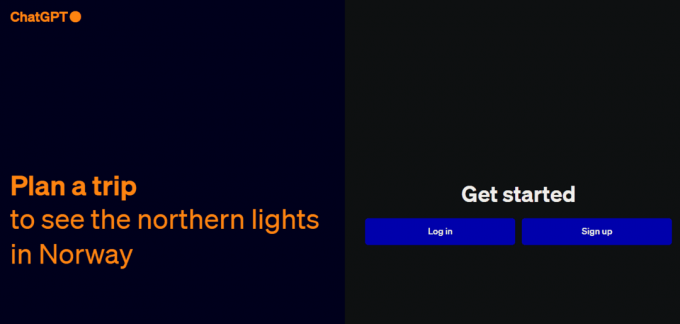
方法 2: VPN を無効にする
VPN は別のサーバーにリダイレクトする可能性があり、地理的な制限、ネットワーク エラー、さらにはリダイレクトの問題が発生する可能性があります。 デバイスが VPN に接続されている場合は、VPN を無効にします。
1. プレス Windows キー + I 開く 設定.
2. の中に ネットワークとインターネット タブでクリックします VPN.
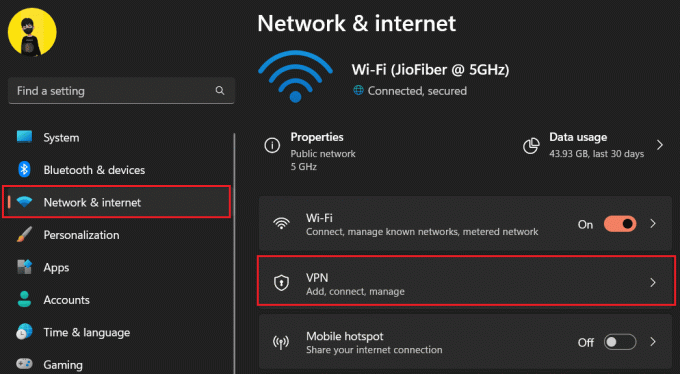
3. オフに切り替えます:
- 従量制課金ネットワーク経由の VPN を許可する
- ローミング中に VPN を許可する

こちらもお読みください: ChatGPT を WhatsApp と統合する方法
方法 3: Windows ファイアウォールまたはウイルス対策を無効にする
Windows ファイアウォールは PC 上のネットワーク トラフィックを監視し、潜在的な脅威から PC を保護します。 ただし、これが、ChatGPT が問題に直面し、リダイレクトが多すぎるために機能しない理由である可能性もあります。 に関するガイドを参照してください Windows 11 ファイアウォールを無効にする方法.

システム上でアクティブなサードパーティ製ウイルス対策ソフトウェアがある場合は、次を参照してください。 Windows 11でウイルス対策をオフにする方法.
方法 4: ChatGPT Cookie をクリアする
ChatGPT は、パーソナライズされた要件をよりよく理解するために、データを Cookie の形式で保存して、ユーザーのやり取りや設定を記憶します。 それらをクリアすると、Web サイトの機能が復元されます。
注記: 次の手順は、Google Chrome ブラウザーで実行されました。 他のブラウザの手順は異なる場合があります。
1. 開ける グーグルクローム をクリックして、 縦に 3 つの点のアイコン 右上隅にあります。
2. クリック 設定.
3. の中に プライバシーとセキュリティ タブでクリックします サイト設定.
![[プライバシーとセキュリティ] タブで、[サイト設定] をクリックします。 | ChatGPTがリダイレクトしすぎて機能しない](/f/1efe74c1e04aa6c40871df85aad2f232.png)
4. 下 最近の活動、 クリック サイト全体に保存されている権限とデータを表示する.
![[最近のアクティビティ] で、[サイト全体に保存されているアクセス許可とデータを表示] をクリックします。](/f/099ae024fa28744938298a85b08d4f6b.png)
5. クリックしてください ゴミ箱アイコン の隣に openai.com.
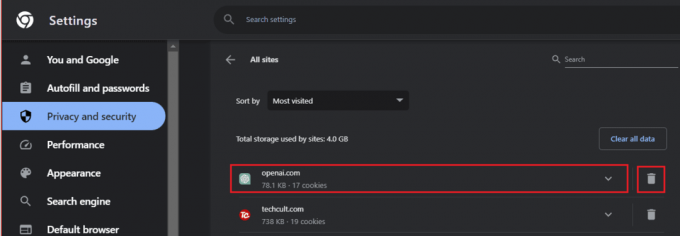
ここで、チャット GPT がリダイレクトしすぎて機能しないことが修正されたかどうかを確認してください。
こちらもお読みください: ChatGPT を使用して Web サイトを構築する方法
方法 5: ブラウザのキャッシュと Cookie をクリアする
時間が経つと、ブラウザに保存されているキャッシュ データが破損し、ERR_TOO_MANY_REDIRECTS 問題が発生する可能性があります。 ブラウザのキャッシュと Cookie をクリアすると問題を解決できます。
1. 開ける グーグルクローム をクリックして、 三点アイコン 右上隅にあります。
2. カーソルを上に置きます その他のツール そしてクリックしてください 閲覧履歴データの消去…
![[その他のツール] にカーソルを置き、[閲覧データを消去...] をクリックします。 | ChatGPTがリダイレクトしすぎて機能しない](/f/678683cd6b287ce4e9a4db3ae9c2c302.png)
3. を選択 時間範囲 として ずっと.
4. の横にあるチェックボックスにチェックを入れます
- Cookie およびその他のサイトデータ
- キャッシュされた画像とファイル
5. クリック データのクリア.
![[時間範囲] として [すべての時間] を選択し、表示されたオプションの横にあるチェックボックスをオンにして、[データのクリア] をクリックします。](/f/5ac90ce85e91260a5950bf5e74c34206.png)
方法 6: ブラウザを更新する
古いブラウザはバグやソフトウェアの不具合に対して脆弱であるため、このエラーは古いブラウザを使用した結果である可能性もあります。 問題を解決するにはブラウザを更新してください。 私たちのガイドに従ってください Google Chromeブラウザをアップデートする方法.

方法 7: OpenAI サポートに連絡する
最後に、上記の解決策のいずれも問題を解決できなかった場合は、お問い合わせください。 ChatGPT サポート. 右下隅にあるメッセージ アイコンをクリックし、問題についてチームに知らせるメッセージを入力します。
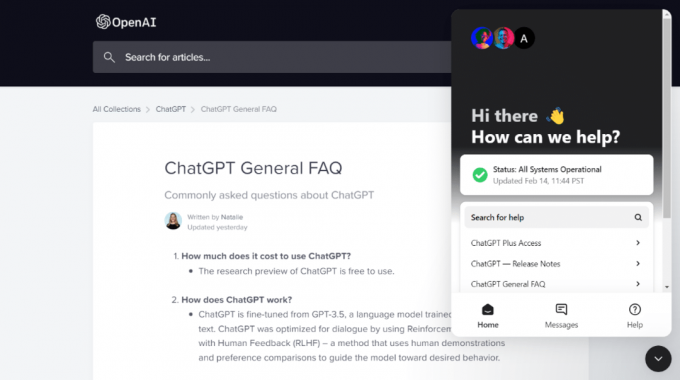
推奨:ChatGPT のカスタム手順: AI に自分のことを覚えてもらう
これでガイドは終わりになります ChatGPTがリダイレクトしすぎて機能しない. 修正にお役に立てれば幸いです。 ご質問やご提案がございましたら、下のコメントボックスに残してください。 このような技術関連の問題の解決策については、TechCult にご注目ください。
ヘンリーは、複雑なテクノロジーのトピックを日常の読者がアクセスできるようにすることに情熱を持っている、経験豊富なテクノロジー ライターです。 テクノロジー業界で 10 年以上の経験を持つヘンリーは、読者にとって信頼できる情報源となっています。



